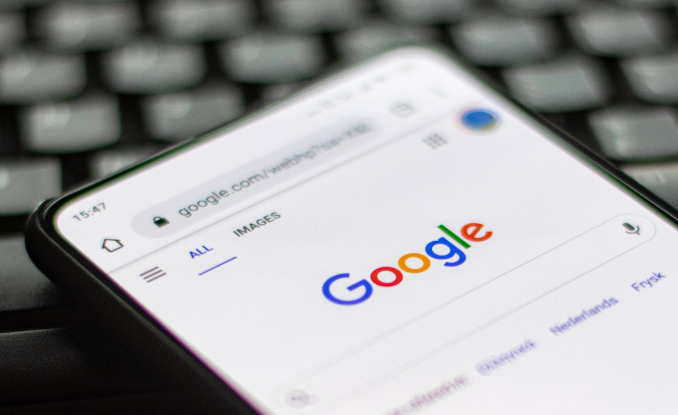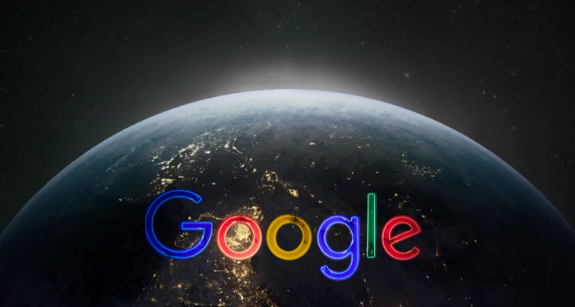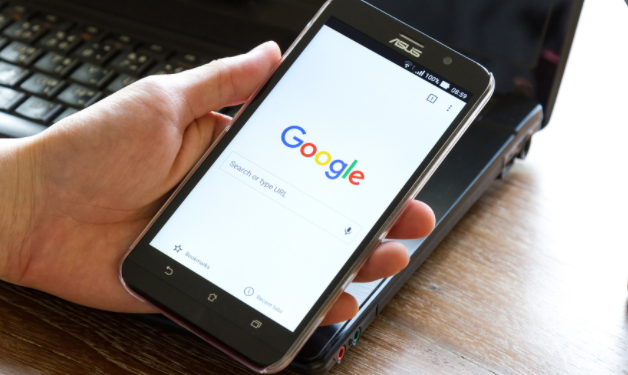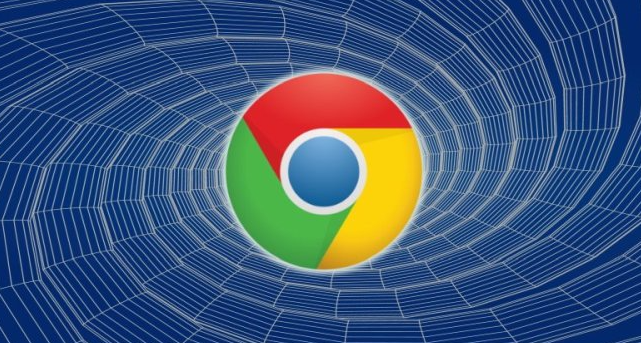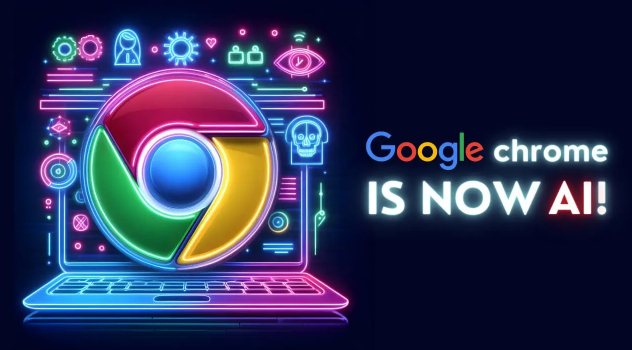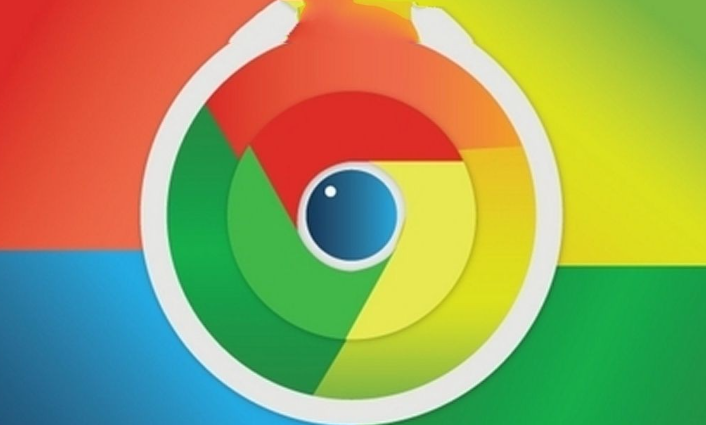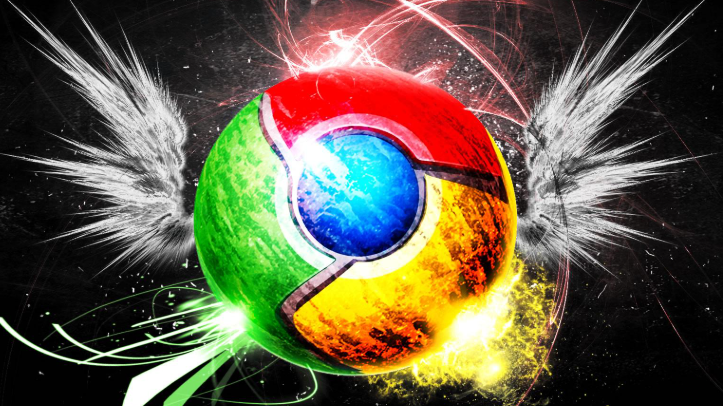教程详情

可用的截图批注插件
1. 网页截图:注释&批注:这是一款专为谷歌浏览器设计的辅助插件,由知名书签分享网站Diigo所设计。它可以对Chrome网页进行局部截图和全屏截图,并支持在截图后的图片上添加注释、批注等额外信息。用户可在浏览任何网页时点击浏览器右上角的插件按钮来启动截图功能,若选择全屏截图,插件会自动把整个网页保存成图片;若选择局部截图,则需用户选择截图的范围。
2. Screenshot Webpages:也是一款谷歌浏览器截图插件,能够对Chrome浏览器中网页进行全屏截图和注释。
使用方法
1. 安装插件:打开Chrome浏览器,点击右上角的三个点,选择“更多工具”,再点击“扩展程序”,或者直接在地址栏输入`chrome://extensions/`并回车,进入扩展程序页面。在页面中点击“打开Chrome网上应用店”链接,进入Chrome网上应用店。在应用店中搜索相应的截图批注插件,如“网页截图:注释&批注”“Screenshot Webpages”等,找到后点击“添加到Chrome”按钮,按照提示完成安装。
2. 启动截图功能:安装完成后,在需要截图的网页上,点击浏览器右上角已安装插件的图标,即可启动截图功能。部分插件可能还支持通过快捷键等方式快速启动截图。
3. 进行截图和批注:根据插件提供的截图模式,选择全屏截图或局部截图。截图完成后,可使用插件提供的批注工具,在图片上添加文字、箭头、框选等标记,对截图内容进行注释和说明。
4. 保存和分享:完成截图和批注后,可将图片保存到本地电脑,或直接复制图片链接分享到其他平台。部分插件还支持将截图和批注内容同步到云端,方便在不同设备上查看和编辑。